ai怎么画圆环?AI利用路径查找器画圆环的详细教程
摘要:用AI中的路经查找器画圆环1、先画两个不同颜色的同心圆,不同颜色便于区分要留下的部分,这里要留下蓝色2、点击:窗口--路经查找器,调出路经查...
用AI中的路经查找器画圆环
1、先画两个不同颜色的同心圆,不同颜色便于区分要留下的部分,这里要留下蓝色
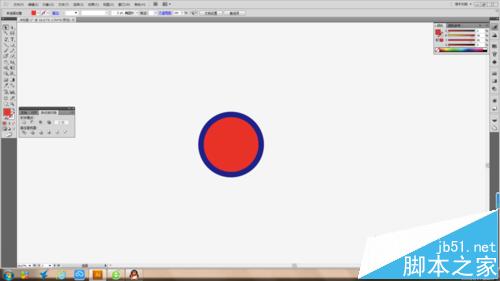
2、点击:窗口--路经查找器,调出路经查找器窗口
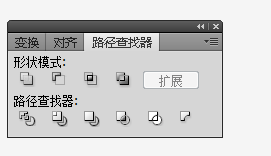
3、选中所画图形,点击路经查找器面板中的分割(最左边的图标)
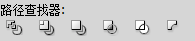
4、图形被分割后,继续选中图形,单击右键,选择取消编组,此时红色部分就分离出来了,然后删掉就可以了。

【ai怎么画圆环?AI利用路径查找器画圆环的详细教程】相关文章:
★ Illustrator利用渐变工具绘制炫丽时尚的圆形花朵教程
上一篇:
AI怎么彻底打散文字?
下一篇:
ai怎么绘制猴年吉祥的3D立体字的效果?
